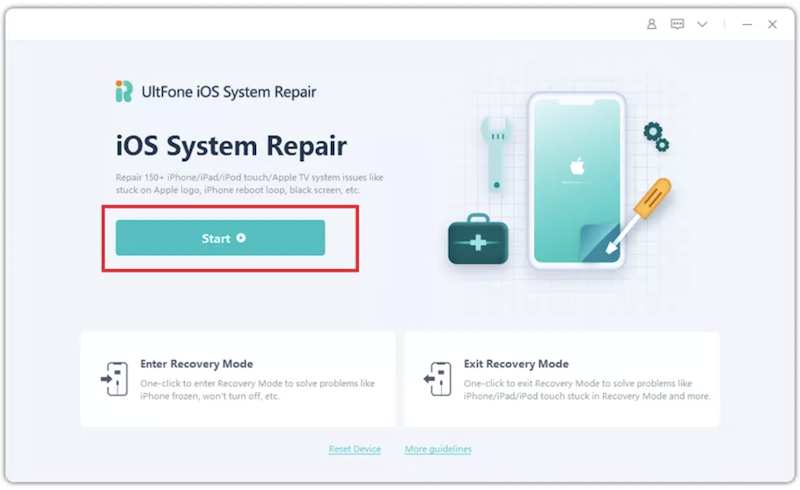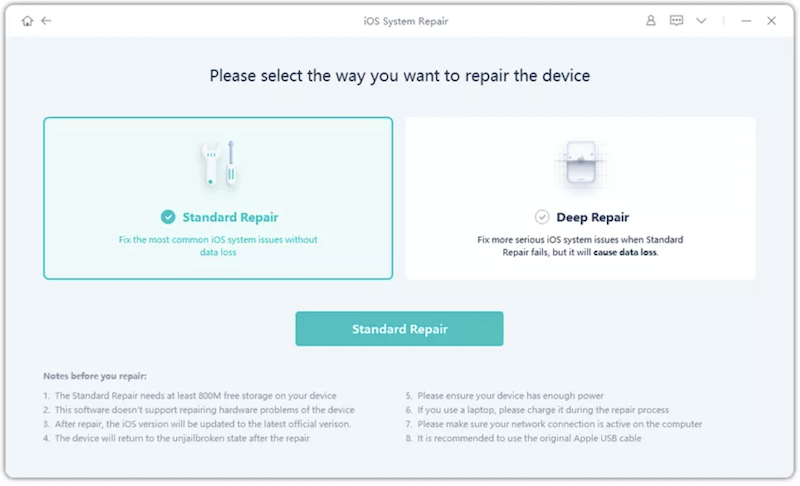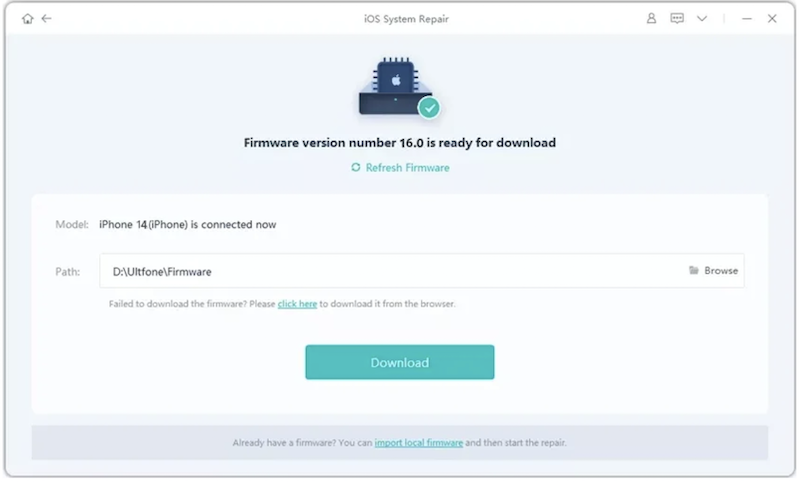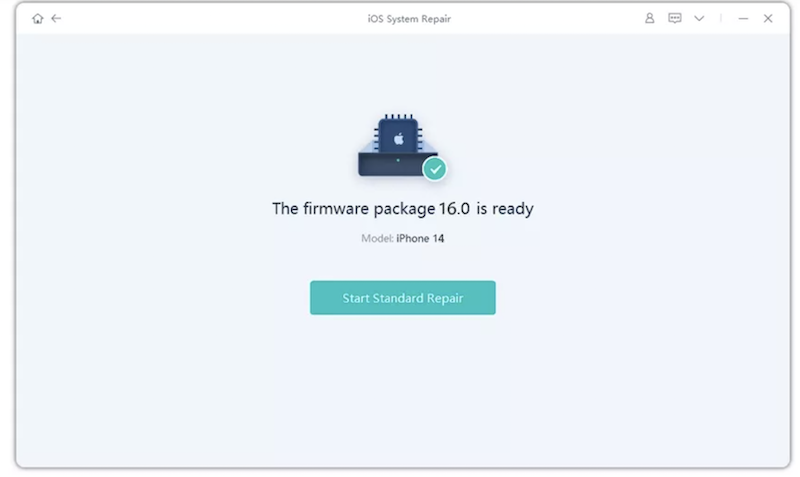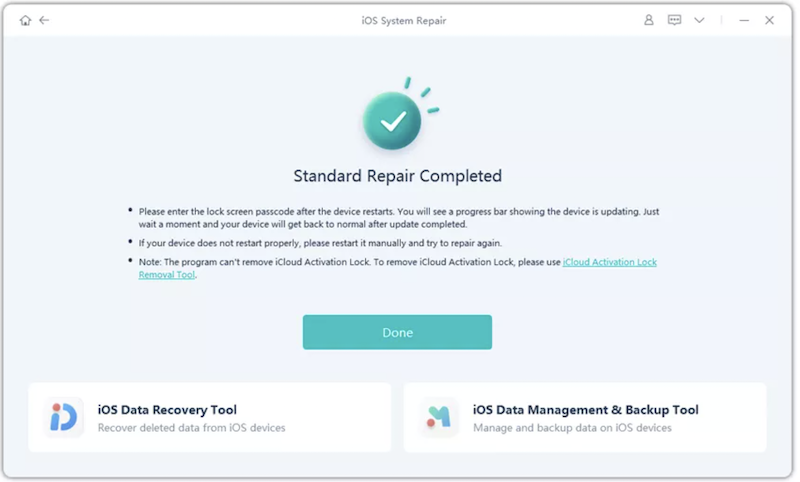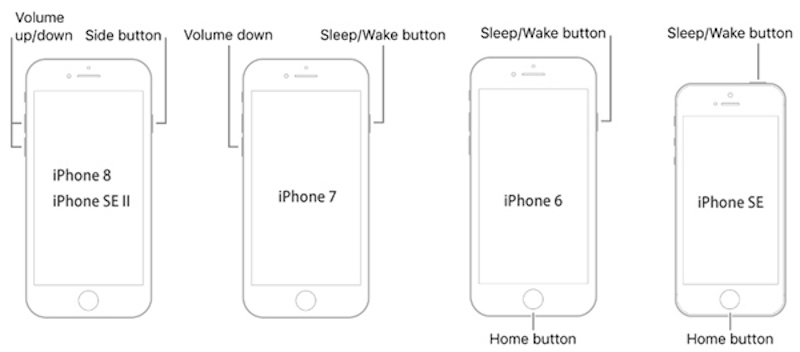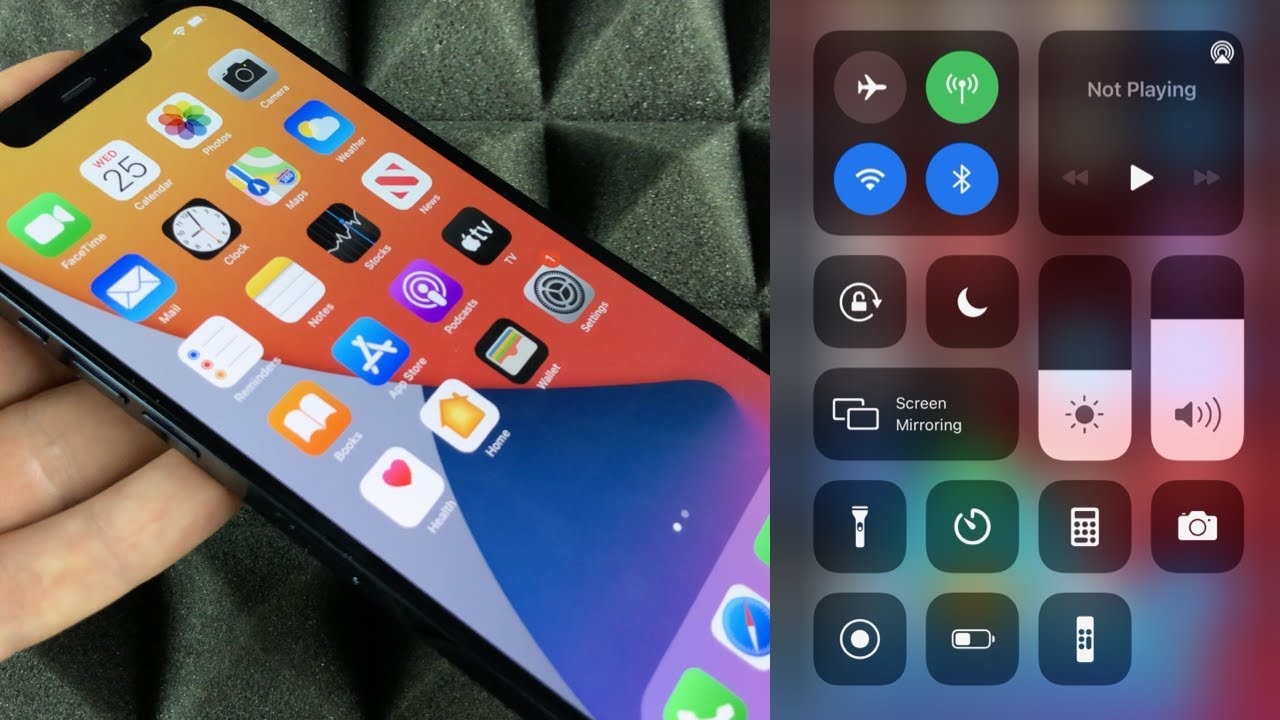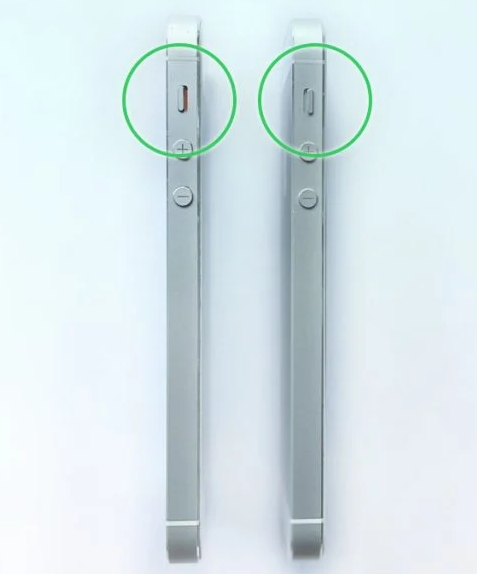iPhone控制中心卡住?5大神招助你輕鬆解救!
 Jerry Cook
Jerry Cook- 2024-02-28更新 / 修復iPhone 故障
長久以來,iPhone以其簡潔易用的特點脫穎而出,成為全年齡層中最受歡迎的手機之一。iPhone被設計得非常直觀,只需在手機桌面輕輕往上一滑,即可迅速呼出控制中心。 但有時候iPhone控制中心滑不出來真的會讓人很抓狂! 本文將深入分析iPhone 控制中心叫不出來的成因,並提供相應的解決方法,以讓您的iPhone能夠恢復正常運作。
一、 為何iPhone控制中心滑不出來?
- 螢幕觸控問題導致滑動手勢無效,這可能是因為螢幕感應器故障或表面污垢引起的,進而導致iPhone 控制中心拉不出來。
- iPhone運行速度過慢或卡頓可能導致控制中心無法順利滑出。
- 某些應用程式可能占據後台資源,影響控制中心的呼出。
- 用戶可能意外地關閉了控制中心的啟用功能,導致iPhone 控制中心叫不出來。
二、 iPhone 控制中心拉不出來的解決方法
1. 檢查控制中心是否已啟用
如果用戶是在螢幕鎖定的情況下發現iPhone 控制中心滑不出來,請首先確認是否已啟用控制中心的功能。 進入「設定」>「Touch ID 與密碼」,在「鎖定時允許取用」中檢查是否已開啟「控制中心」的選項。
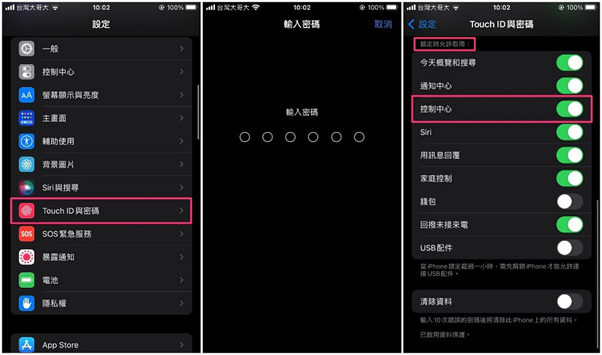
而如果實在App 中發現iPhone 控制中心拉不出來,則可以前往「設定」>「控制中心」,確保開啟了「在App中取用」的選項, 這樣您就可以在使用任何 App 的介面中隨時叫出 iPhone 或 iPad 控制中心。
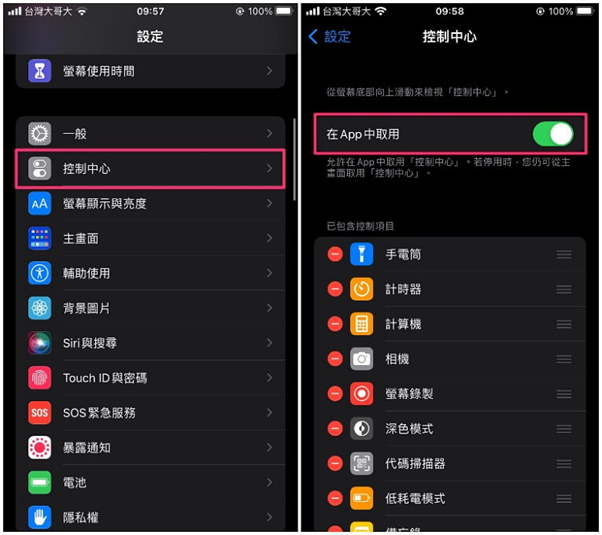
2. 關閉「VoiceOver」
如果您發現iPad或iPhone 通知中心不見時,可能是由於啟用了「VoiceOver」功能,這會影響控制中心及部分功能的正常顯示。 如果您不需要使用「VoiceOver」功能,建議關閉它以確保您能正常使用控制中心。
為了解決這個問題,您可以嘗試關閉 iPhone 的 VoiceOver 功能,請按照以下步驟執行:
a. 在iPhone 主屏上找到並點擊「設定」應用程式,然後進入「一般」選項。
b. 在「一般」選項中,找到並點擊「輔助使用」,這是您進入 VoiceOver 設定的地方。
c. 在輔助使用選項中,找到「VoiceOver」或「旁白」,然後點兩下以關閉這個功能。
接下來,您可以嘗試返回到主頁面,向上滑動螢幕,檢查是否現在可以正確訪問控制中心。 如果問題仍然存在,請繼續閱讀後文,我們將提供更多解決方案。
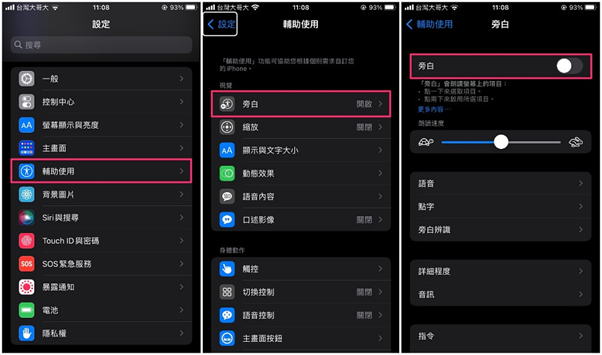
3. 重啟iPhone
重新啟動iPhone是解決許多運作異常問題的一個簡單而有效的方法,包括iPhone 控制中心滑不出來、iPhone 通知中心不見、iPhone 設定不見等。 下面是不同 iPhone 型號的重新啟動步驟:
iPhone X、11、12、13 或更新機型:
a. 同時按住任一音量按鈕和側邊按鈕,直到出現關機滑塊。
b. 音量按鈕位於設備的左側,側邊按鈕位於右側。
c. 拖移這個滑塊,然後等待 30 秒以便設備關機。 如果設備死機或沒有響應,請強制重新啟動設備。
d. 要將設備重新開機,請按住側邊按鈕(在 iPhone 的右側),直到看到 Apple 標誌。
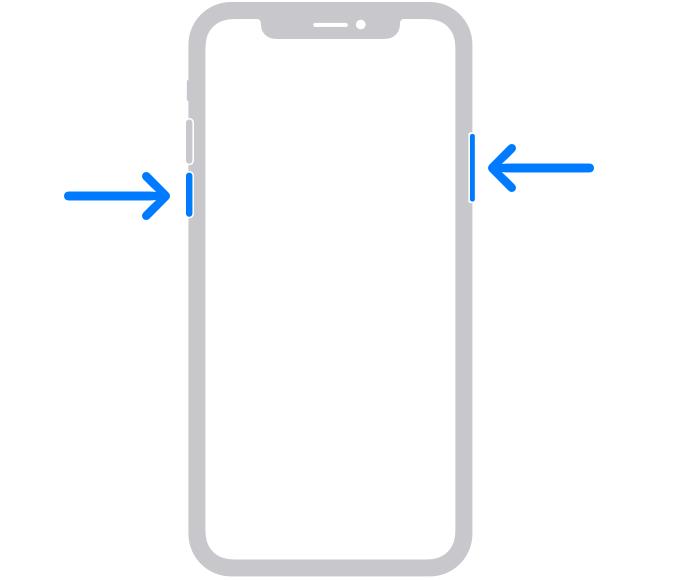
iPhone 6、7、8 或 SE(第 2 代或第 3 代):
a. 按住側邊按鈕,直到出現關機滑塊。
b. 拖移這個滑塊,然後等待 30 秒以便設備關機。 如果設備死機或沒有響應,請強制重新啟動設備。
c. 要將設備重新開機,請按住側邊按鈕,直到看到 Apple 標誌。
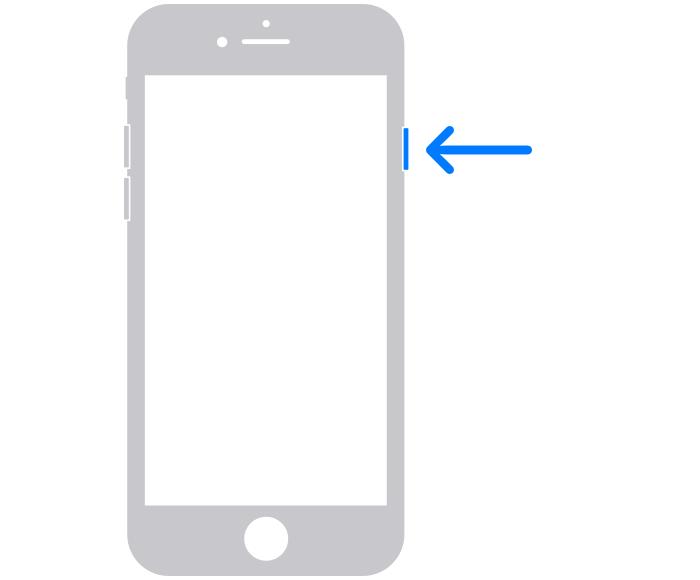
iPhone SE(第 1 代)、5 或更早機型:
a. 按住頂部按鈕,直到出現關機滑塊。
b. 電源按鈕位於設備的頂部。
c. 拖移這個滑塊,然後等待 30 秒以便設備關機。 如果設備死機或沒有響應,請強制重新啟動設備。
d. 要將設備重新開機,請按住頂部按鈕,直到看到 Apple 標誌。
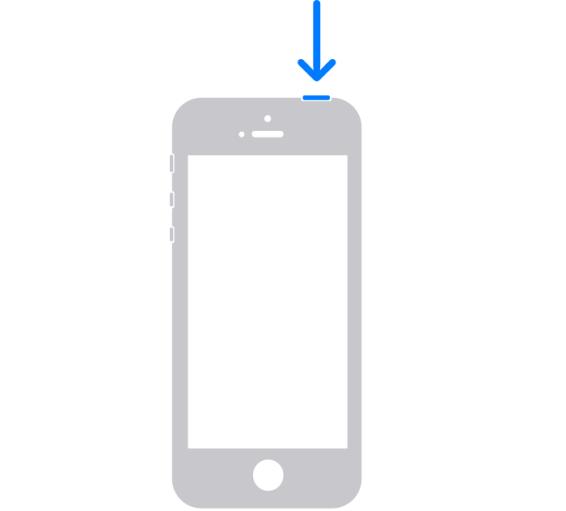
4. 使用UltFone iOS系統修復大師,輕鬆解決 iPhone 控制中心滑不出來、iPhone 通知中心不見的問題
如果您嘗試了以上方法仍無法解決iPhone 控制中心滑不出來、iPhone 通知中心不見、iPhone 設定不見等問題,或者您懷疑可能是 iOS 系統本身的問題所致時,那麼使用UltFone iOS 系統修復大師 可能是一個有效的解決辦法,它具有以下優勢:
- 修復率100%: 解決並修復150+ iOS系統問題,包括 iPhone 控制中心滑不出來、iPhone 通知中心不見、黑/白屏、iPhone 白蘋果等
- 相容性強: 支援所有 iOS 版本,包括最新的 iOS 17 和 iPhone 15 系列
- 一鍵安全升級或降級: 輕鬆實現iOS軟體版本的升級或降級
- 標準修復模式不清空數據: 修復問題而不損失任何重要數據
- 操作簡單高效: 使用方便,一鍵修復 iOS 系統錯誤
這個強大的工具能夠快速而有效地解決各種 iOS 系統相關問題,確保您的 iPhone 恢復正常運作。
此外,UltFone iOS系統修復大師操作起來也是十分輕鬆、便捷,只需四步即可完成iOS系統修復:
步骤1安裝並啟動 UltFone iOS 系統修復大師
在官方網站下載並安裝 UltFone iOS 系統修復大師,然後啟動軟體。使用適當的數據線將您的 iPhone 連接到電腦,然後點擊「開始」

步骤2選擇「標準模式」,下載修復固件包
在接下來的步驟中,選擇「標準模式」以確保修復不會清除裝置數據。 然後,請按照提示下載修復所需的固件包。


- 步骤4
固件下載完成後,請點擊「開始修復」,然後耐心等待修復過程完成。 當您看到成功修復完成的界面時,表示問題已經被解決。


三、 iPhone 控制中心滑不出來的常見問題解惑
1. iPhone 控制中心怎麼叫出來?
要叫出 iPhone 控制中心,只需在螢幕底部往上滑動即可。 確保觸控正常並檢查是否已啟用此功能。
總結
總體而言,iPhone 控制中心滑不出來可能是因為多種原因,但通過上述方法可以有效解決。 特別推薦使用 UltFone iOS 系統修復大師,快速解決 iOS 系統問題,保證您的 iPhone 恢復正常運作。 詳細操作步驟和優勢請參考本文內容,讓您的 iPhone 使用體驗更加順暢。